| Win11麦克风怎么开启?win11开启麦克风的具体方法 | 您所在的位置:网站首页 › 如何打开电脑钉钉麦克风权限 › Win11麦克风怎么开启?win11开启麦克风的具体方法 |
Win11麦克风怎么开启?win11开启麦克风的具体方法
|
当前位置:系统之家 > 系统教程 > Win11麦克风怎么开启?
Win11麦克风怎么开启?win11开启麦克风的具体方法
时间:2021-07-20 10:53:40 作者:陈坤 来源:系统之家 1. 扫描二维码随时看资讯 2. 请使用手机浏览器访问: https://m.xitongzhijia.net/xtjc/20210720/218893.html 手机查看 评论 反馈  网盘下载
惠普笔记本 Win11 64位正式版 V2022.09
网盘下载
惠普笔记本 Win11 64位正式版 V2022.09
大小:5.37 GB类别:Windows 11系统 非常多的朋友已经更新使用了win11系统,有的朋友表示还不太清楚win11麦克风怎么开启?那么今天小编就为大家讲解一下win11开启麦克风的具体方法,还不太清楚的朋友赶快来学习一下吧! Win11开启麦克风的具体方法: 1、第一部首先右击下方的菜单栏,然后点击设置。 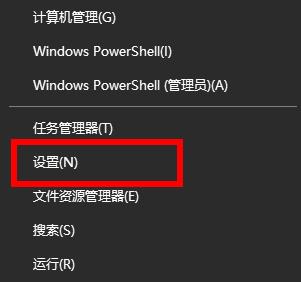
2、进入了windows设置之后,就可以点击隐私选项了。 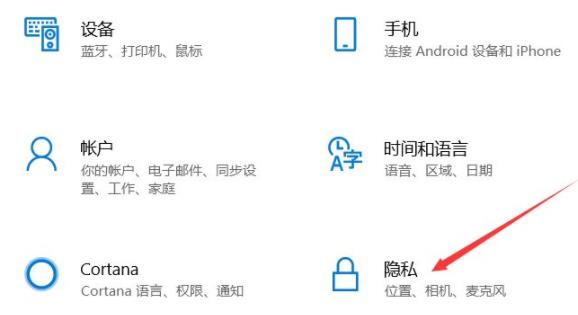
3、进入隐私设置之后,就可以点击麦克风选项了。 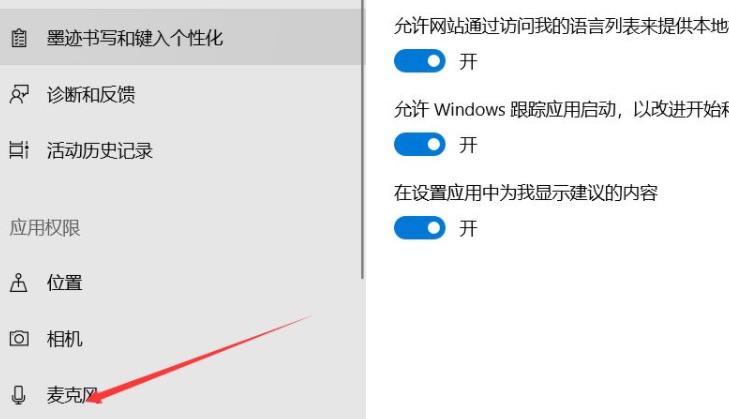
4、最后打开右边“允许应用访问你的麦克风”选项下面的开关即可。 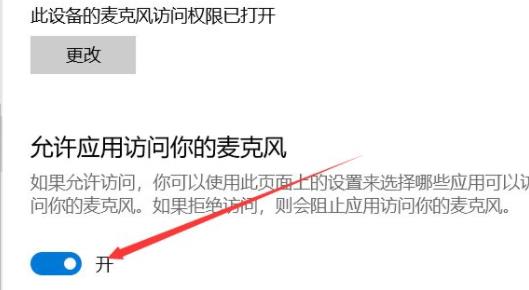 标签
win11教程
标签
win11教程
Win11安装后声卡无法驱动怎么办?win11安装后声卡无法驱动解决办法 下一篇 > Win11怎么卸载软件?Win11在哪里卸载软件? 相关教程 Win11怎么调整光标闪烁速度-光标闪烁速度调整... Win11怎么禁止流氓软件自动安装-Win11禁止软... Win11任务栏部分图标消失怎么办-如何修复Win1... Win11补丁KB5034848安装失败的解决方法-【有... 有网但是Win11电脑连不上网的解决方法 Win11无法在此设备上加载驱动程序-【三种解决... Win11安装显卡驱动时出现未知错误怎么办 2024最新绕过联网限制安装Win11-【两种方式】 Windows升级失败错误代码0x80070490-【有效解... Win11文件夹加密失败怎么办
Win11电源计划只有平衡没有高性能的解决方法 
Win11精简版tiny11下载(一键安装免激活) 
Win11提示“页面不可用你的it管理员已经限制对此应用的某些区域的访问”怎么办? 
Win11如何切换管理员账户-Win11切换管理员账户的方法 发表评论共0条  没有更多评论了
没有更多评论了
评论就这些咯,让大家也知道你的独特见解 立即评论以上留言仅代表用户个人观点,不代表系统之家立场 |
【本文地址】
公司简介
联系我们